Привіт, Друзі!
Продовжуємо розповідь про посткарантинне оновлення Worksection.
Частина 1 — про нові контакти тут.
Папки проектів
Ми прибрали таке поняття як «Основна компанія проекту», яке, як ви пам’ятаєте, керувалось «жовтим піном». Це дозволяло «закріпити» проект за командою, після чого він потрапляв в однойменний розділ. Так ви могли розкладати проекти по «Основним компаніям» і навіть використовувати пусті команди без користувачів для категоризації деяких проектів. В загальному, все це було доволі складно і не очевидно... І все це уже в минулому.
«Де ж тепер мої проекти, якщо Основної команди більше немає?» — слушно запитаєте ви. Не турбуйтесь, всі вони залишились на своїх місцях, в спеціальних системних папках, які називають так само, як і команди вашого акаунту.
Різниця в тому, що тепер помістити проект в ту чи іншу папку стало набагато простіше і для цього вам більше не потрібен «жовтий пін». Крім цього, тепер ви можете створити власні Папки для проектів незалежно від Компанії акаунту.
Перенесення проектів в папки на головній сторінці акаунту
Побачити, як працюють нові папки ви можете просто на головній сторінці в правій колонці з проектами.
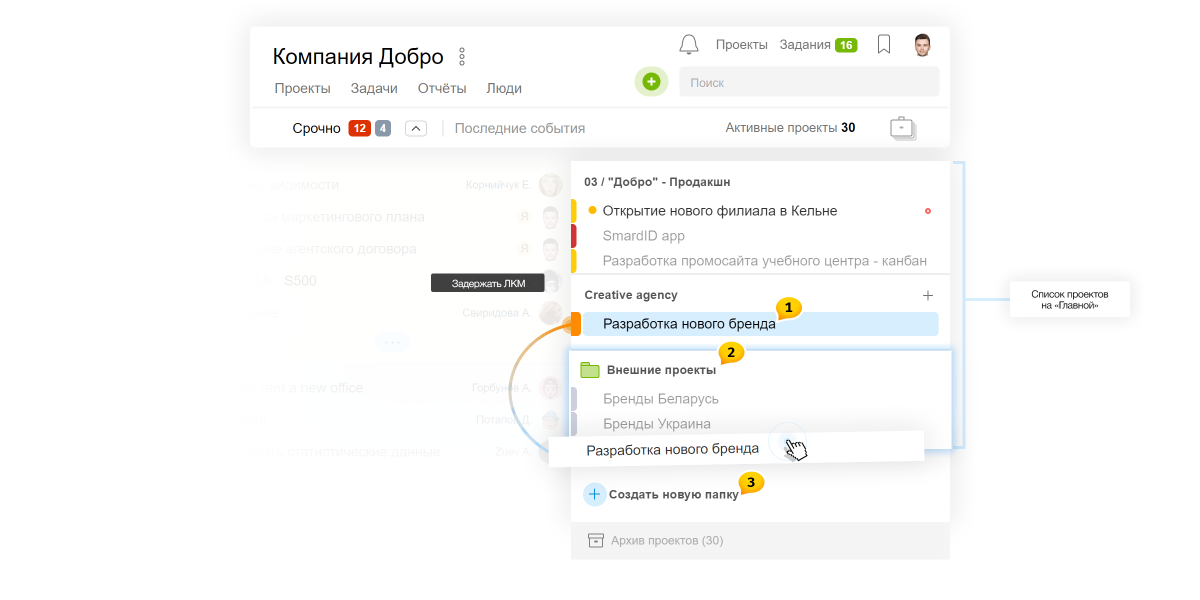
Натисніть лівою кнопкою миші на проект і не відпускайте деякий час1. Вибраний проект нахилиться і з’являється іконка папок2, а також область для скидання в нову папку3. Просто перетягніть проект в потрібну папку і готово. При умові, що у вас достатньо для цього прав, але про це пізніше.
Зверніть увагу клік в назві визиває меню папки. Якщо папка жовта — ви можете її перейминувати чи видалити.
Всю доступну вам структуру папок ви можете побачити при Створенні/Редагування проекту
new Вибір папки знаходиться над полем назви проекта.
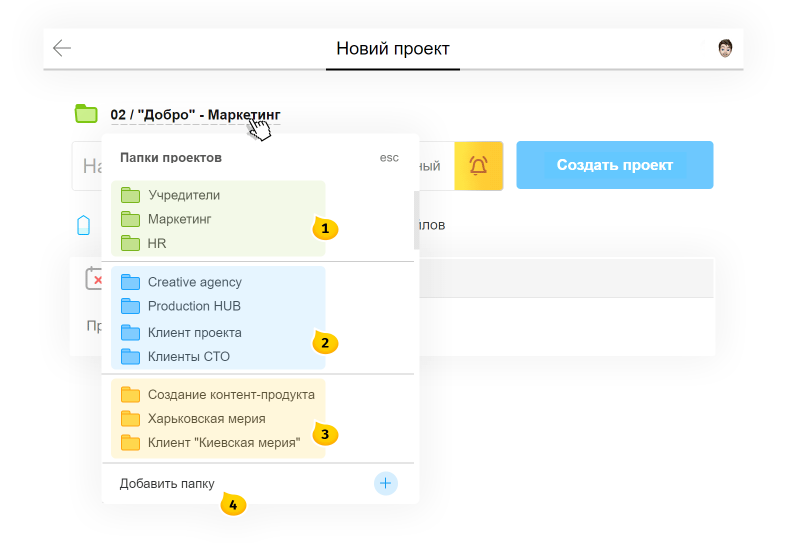
1 Зелені папки. Системні для проектів моїх команд.
2 Сині папки. Системні для клієнтських проектів.
3 Жовті папки. Ці папки створені вручну, а також папки автоматично створені з пустих команд.
4 Кнопка створення нової папки.
Папки в розділі Проекти
Список проектів можна відфільтрувати по потрібній папці з панелі1 чи з меню папки2.
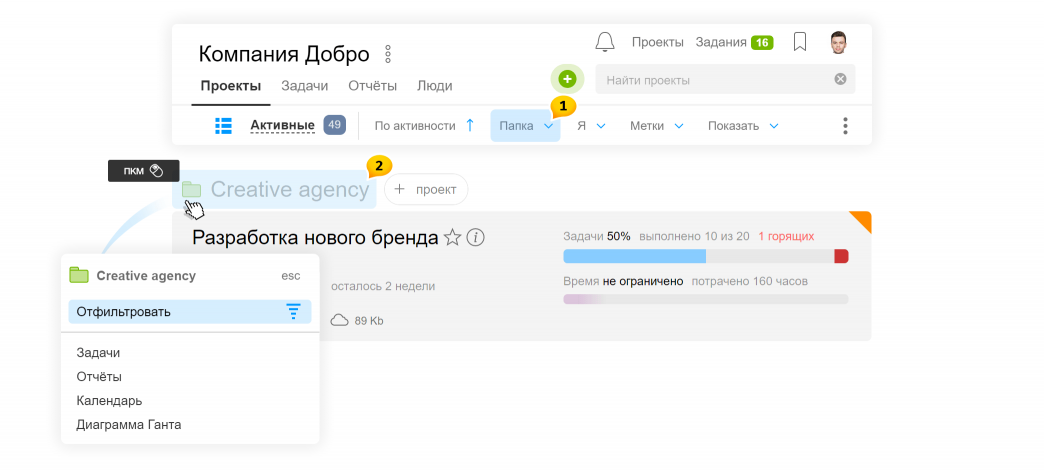
Зверніть увагу Видалити пусті папки можна тільки в розділі Проекти.
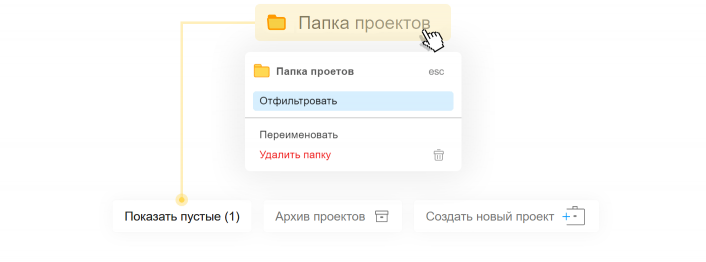
Для цього в самому кінці сторінки натисніть кнопку Показати пусті і видаліть непотрібні папки.
Права! Хто може управляти папками проектів
Створити папку можуть Адміністратори акаунту / команди / відділу, у яких є права на Управління проектами. Видалення і перейминування доступно тільки Адміністраторам акаунту.
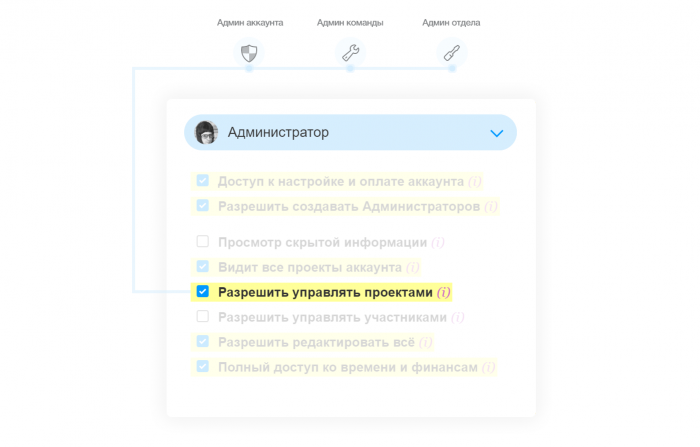
Видалення папок проектів
Раніше ми забороняли видаляти команду (категорію проектів), поки в ній був вміст. Необхідно було спочатку перенести все з однієї команди в іншу, а тільки потім видалити вже пусту папку.
Ця незручність також в минулому. Тепер ви можете видаляти категорії з вмістом, тому що контент можна перенести в процесі видалення.
Наприклад, якщо ви видаляєте Папку з проектами, все що від вас потрібно — вказати іншу папку в яку буде перенесено вміст тієї, що видаляємо.
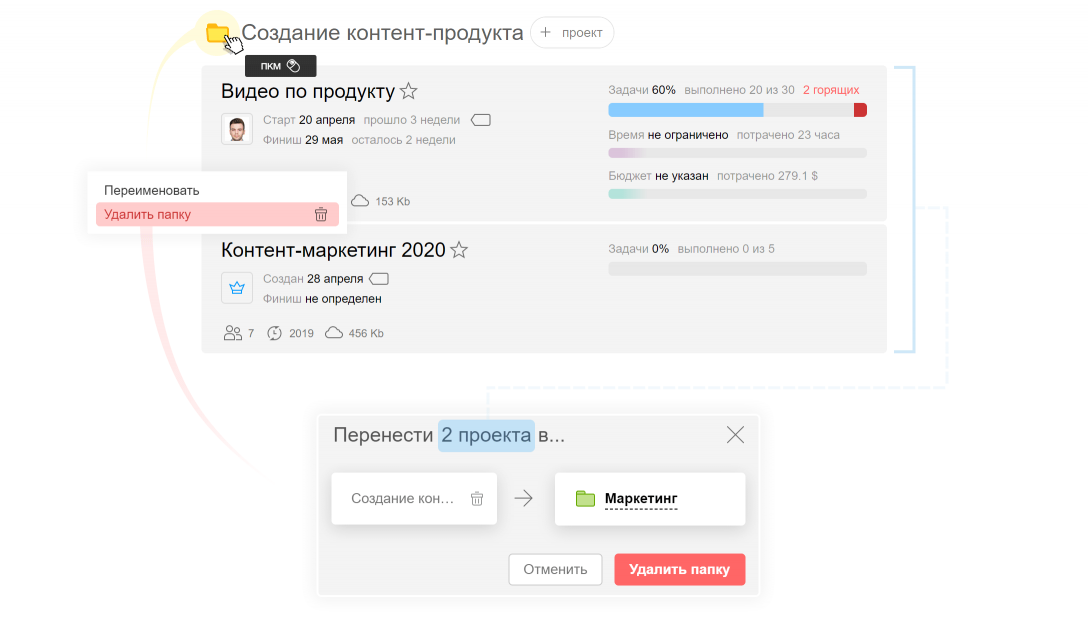
Видалення команд і папок контактів працює аналогічно.
Дозвольте на цьому закінчити з папками проектів і перейти до наступних новин...
Нове управління доступом учасників в проект
Ми провели редизайн блоку управління учасниками проекту. Тепер це не дві колонки, а компактний лінійний список згорнутих команд, зі зручною додатковою інформацією і оновленим пошуком1. Біля кожного учасника видно іконку і його Ролі в акаунті2.
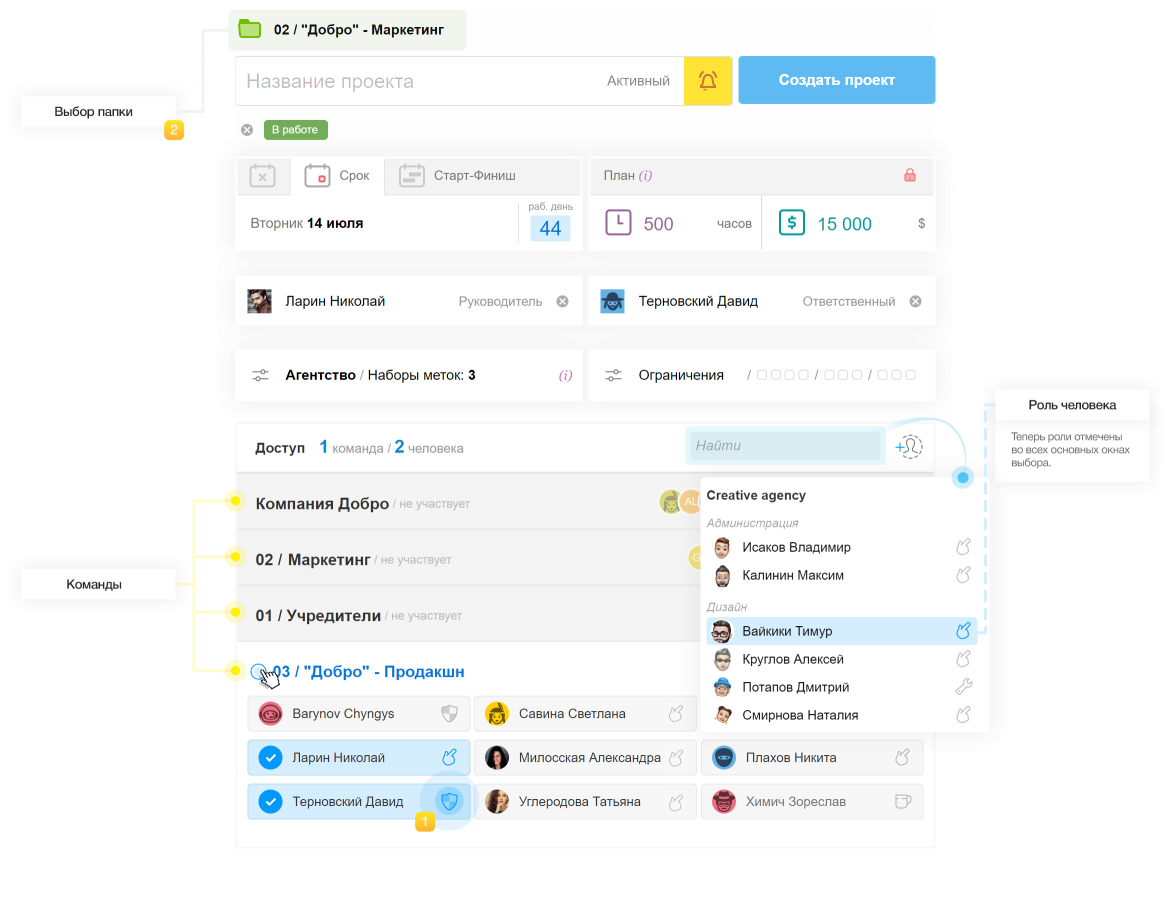
new При додаванні нової команди в проект — адміністратор цієї команди додається автоматично.
Випадаюче головне меню
Випадаючі підрозділи допоможуть вам відразу потрапити в потрібний вигляд, оминаючи перемикання. Як це виглядає — видно на анімації.
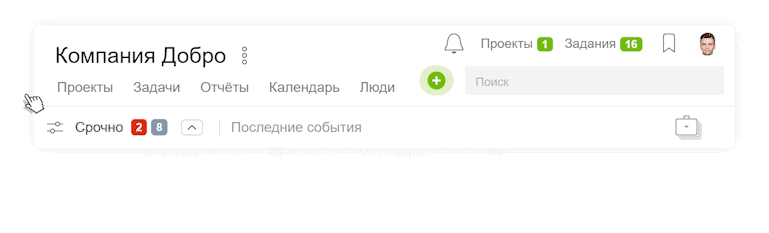
Вставка картинок в тексті коментаря
Коментарі з кліпами чи картинками тепер можуть виглядати як по-старому (ліворуч) так і по-новому (праворуч), з розгорнутою картинкою безпосередньо в тексті коментаря.
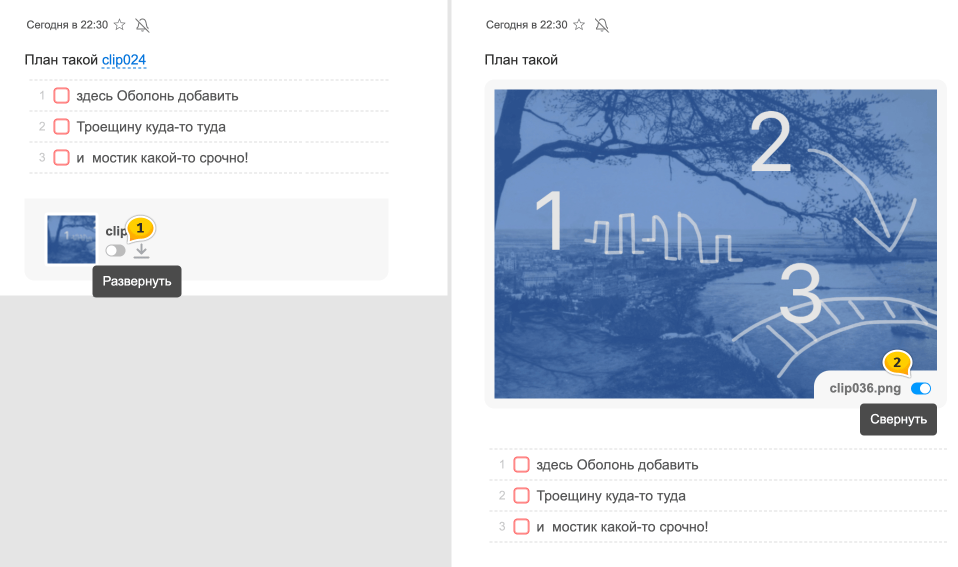
Після створення задачі чи написання коментаря ви можете розгорнути важливі зображення для всієї команди. Активуйте сірий тумблер1 — якщо хочете розгорнути зображення і деактивувати голубий2 — коли захочете згорнути його назад.
Зверніть увагу можливість розгорнутися в стрічці є тільки в зображення менше 2 Мб! Більші файли, поки що, залишаються згорнутими.
Нова функція Згорнути коментар
Ми помітили, що дуже рідко користуються функцією приховування коментарів «тільки для себе» на загальне згортування, для всіх учасників задачі.
Тепер, коли коментарі більш не актуальні чи вже всі списки справ в ньому давно закриті, його можна просто згорнути для всіх. З стрічки він нікуди не дінеться, однак буде займати набагато менше місця, і звичайно, його можна розгорнути назад в будь-який момент.
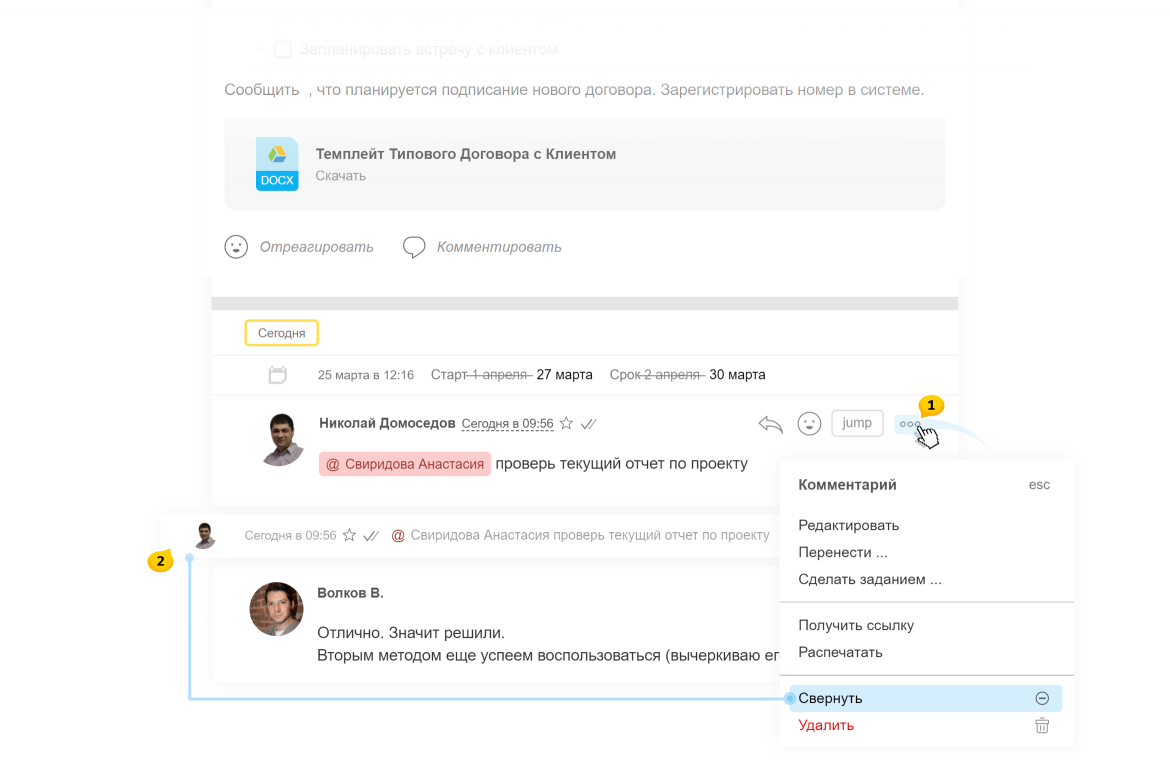
Кнопка Згорнути / Розгорнути — знаходиться в меню коментаря1. Використовуйте згортання для організації довгих стрічок в актуальний і в той, що легко читається. Згорнутий коментар займає зовсім мало місця2.
Друзі, на сьогодні все, далі буде... Дякуємо, що користуєтесь нашим продуктом!
Вдалої роботи!
Команда Worksection

Давайте еще новинок.
https://i.imgur.com/O5wyQB3.png
Для такого названия явно должно быть что то еще )